ADSL猫进化为无线路由器的设置方法
春节回家,好好地过了一个快乐的春节。几年没回家啊,家乡的变化还是很大的,车多了,楼多了,热闹劲不逊于北京。白天玩了一天之后,晚上想上网看看博客,就发现麻烦来了。什么麻烦呢?家里用的是电信的2MADSL,带宽是足够了,但ADSL猫引出一根网线,直接连到了妹妹的电脑上。我要是用电脑上网,妹妹就不能使用了。考虑到妹妹的事情也很重要,数十月如一日地坚持每天晚上偷菜,我就得考虑一个两全其美的办法出来。
首先考虑的还是使用无线路由器,之前我给过家里一个旧的TPLINK无线路由。等我翻箱倒柜地找出来后,发现有个Bug,没有网线!彻底晕倒,这半夜十点,到底找网线去。只要重新想辙,忽然,我游离飘忽的目光注意到了电信的ADSL猫上有一个WLAN的指示灯。什么意思,ADSL猫支持无线模块,有戏,看来这个猫有猫腻啊。赶紧上网查查,一查不要紧,额的娘唉,电信送的这个ADSL猫就是中兴的一款无线路由器啊!货真价实的无线路由器,中国电信把其中的无线路由功能阉割之后送给了宽带用户。这个中国电信,哎呀,真是不知该如何评价才好。好了,思路明确了,我要做的就是把ADSL猫重新恢复成一个无线路由器!
首先登录ADSL猫要使用一个隐藏的超级用户账号,用户名是telecomadmin,密码是nE7jA%5m。使用这个账号登录才可以管理中兴的这个无线路由器,要是使用电信提供的账号,那就只能查看一些设备的状态了,做不了什么操作。打开浏览器,登录192.168.1.1,如图1所示,用超级用户账号登录。

图1
如图2所示,登录后我们可以发现这个ADSL猫的设备型号是中兴的H608B,其实是一款无线路由器。提到这也要对中国电信赞一个,要是他们改了这个超级用户账号,那就真是一筹莫展了。
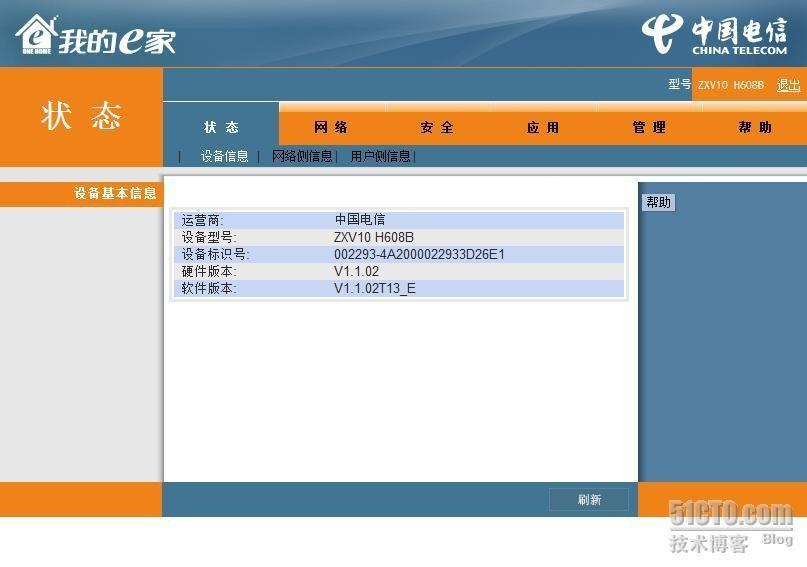
图2
如图3所示,切换到“网络”标签下的“WLAN配置”,勾选“射频开关”,在SSID-1名称中输入一个字符串,然后点击“确定”按钮,这样无线功能就被我们启用了。
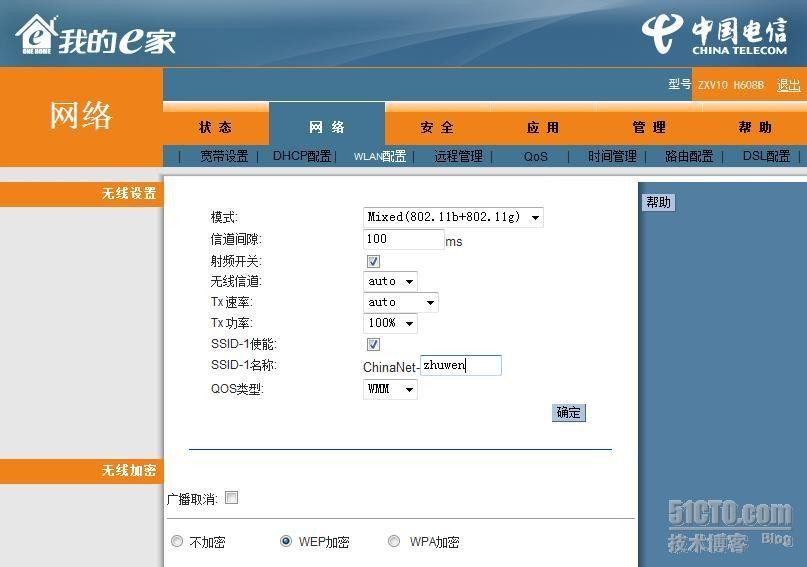
图3
如图3所示,启用无线功能后选择加密方式,我选择了一个比较简单的加密方式,64位WEP,口令设置为admin,要是邻居有同行,能破解这个口令,我也不介意和他共享,呵呵。做完这些后,我就可以用笔记本上的无线网卡搜索到这个SSID了,也可以用笔记本实现PPPOE的ADSL拨号。看来无线路由器的无线功能已经正常了,接下来就是路由器了。
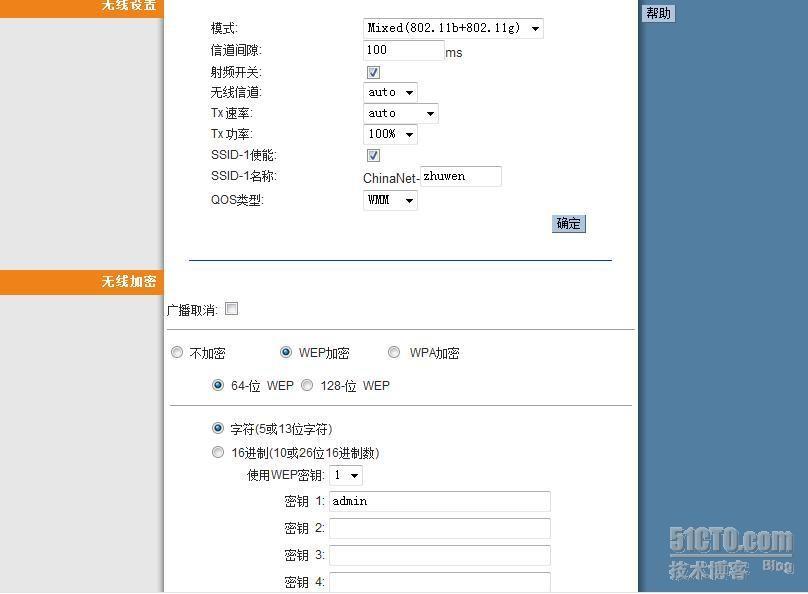
图4
在无线路由器管理界面中切换到“网络”下的“宽带设置”,可以看到其中有很多个连接账号,我是上来不管三七二十一,统统删除(太莽撞了)。然后如图5所示,选择新建一个WAN连接,模式设置为“路由”,路由模式为“PPPoE”,业务模式为“Internet”。启用NAT要勾选上。然后我就发现一件很头疼的问题了,VPI和VCI这两个参数不知该如何写,不同电信会使用不同的组合。其实在我刚才删除的ADSL连接账号中应该就这两个参数,可惜被我删除了…..想了一下,决定打10000电信的服务热线,准备问问电信工程师,他们对这个应该是非常熟悉的。打通了10000后,服务小姐先是误以为我要询问电信工程师的私人电话,义正严辞地拒绝了我。我忍受着她对我的智商侮辱,重新解释了我的意思,她又告诉我无线路由器的问题和电信无关,要找设备的厂商…..好容易把我转到了一个技术人员那里,技术人员斩钉截铁地告诉我,电信的ADSL猫不可能变成无线路由器,然后用很同情的口吻地向我介绍了两者的不同之处。我被雷得外焦里嫩,终于忍不住挂断了电话。这个电信啊?!问题后来是怎么解决的呢?哈哈,还得靠MVP啊,电话联系胡小秋同学,这个好同志还没有休息,还没有下网,这么晚了还在工作,真让我想起了西花厅值班的周总理啊。小秋同学一分钟内搞定,安徽阜阳的VPI和VCI分别是8和35。OK,问题终于搞定了,引用中国著名足球运动员李毅大帝的一句名言:天亮了!
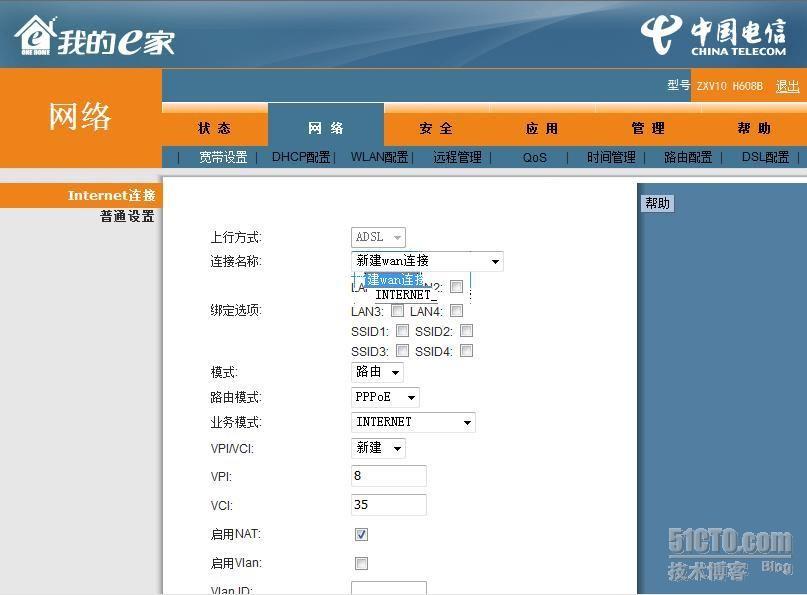
图5
如图6所示,在用户名和密码处输入电信提供的宽带账号,其他参数保持默认值就可以了。
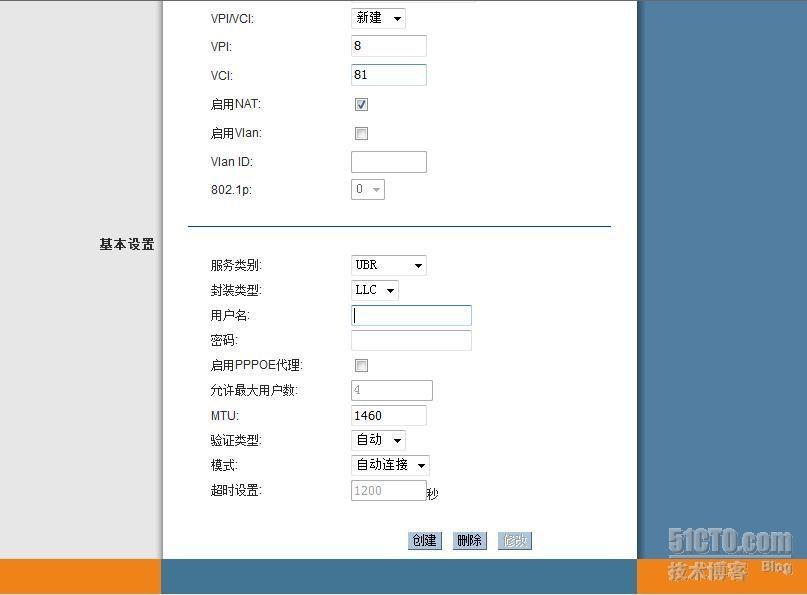
图6
在无线路由器管理界面中切换到“管理”标签,如图7所示,点击“重启”就可以重新启动设备,重启设备后ADSL猫就已经变成一个无线路由器了。
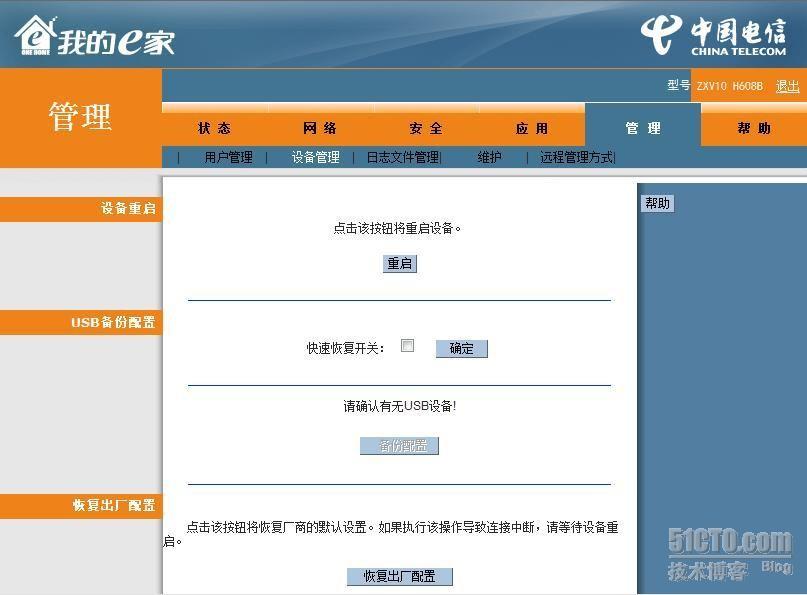
图7
在笔记本上查看无线网络,如图8所示,信号最好的那个就是我的无线路由器,呵呵,连上无线路由器上就可以上网了。我用无线,妹妹用有线,各得其所。如果哪位博友有类似的ADSL猫,可以参考此文便宜行事哦。
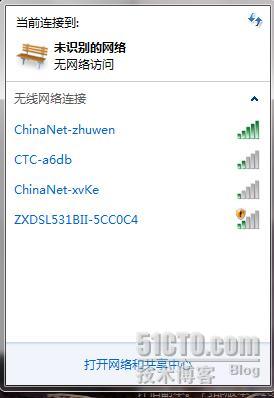
图8
本文出自 “岳雷的微软网络课堂” 博客,请务必保留此出处http://yuelei.blog.51cto.com/202879/281932
